Laipni lūgti manā After Effects pamācībā, kurā uzzināsiet, kā izveidot satriecošu trīsdimensiju mobilo tālruni, izmantojot tikai divdimensiju elementus un slāņus. Šajā projektā jūs ne tikai apgūsiet 3D dizaina pamatus After Effects programmā, bet arī uzzināsiet, kā pielāgot un animēt savu pielāgoto ekrānu. Neatkarīgi no tā, vai vēlaties izmantot mobilo tālruni savam YouTube kanālam vai citiem projektiem, šajā pamācībā soli pa solim uzzināsiet, kā sasniegt vēlamo rezultātu.
Galvenās atziņas Uzzināsiet, ka varat veidot radošas 3D animācijas, izmantojot vienkāršu 2D dizainu. Uzzināsiet arī, kā integrēt un animēt pielāgotus ekrānus dažādiem mērķiem.
Soli pa solim
1. solis: Projekta sagatavošana
Vispirms jāatver After Effects un jāizveido jauns projekts. Pārliecinieties, ka After Effects programmā esat iestatījis piemērotu darba telpu, lai procesa laikā jūs netraucētu.
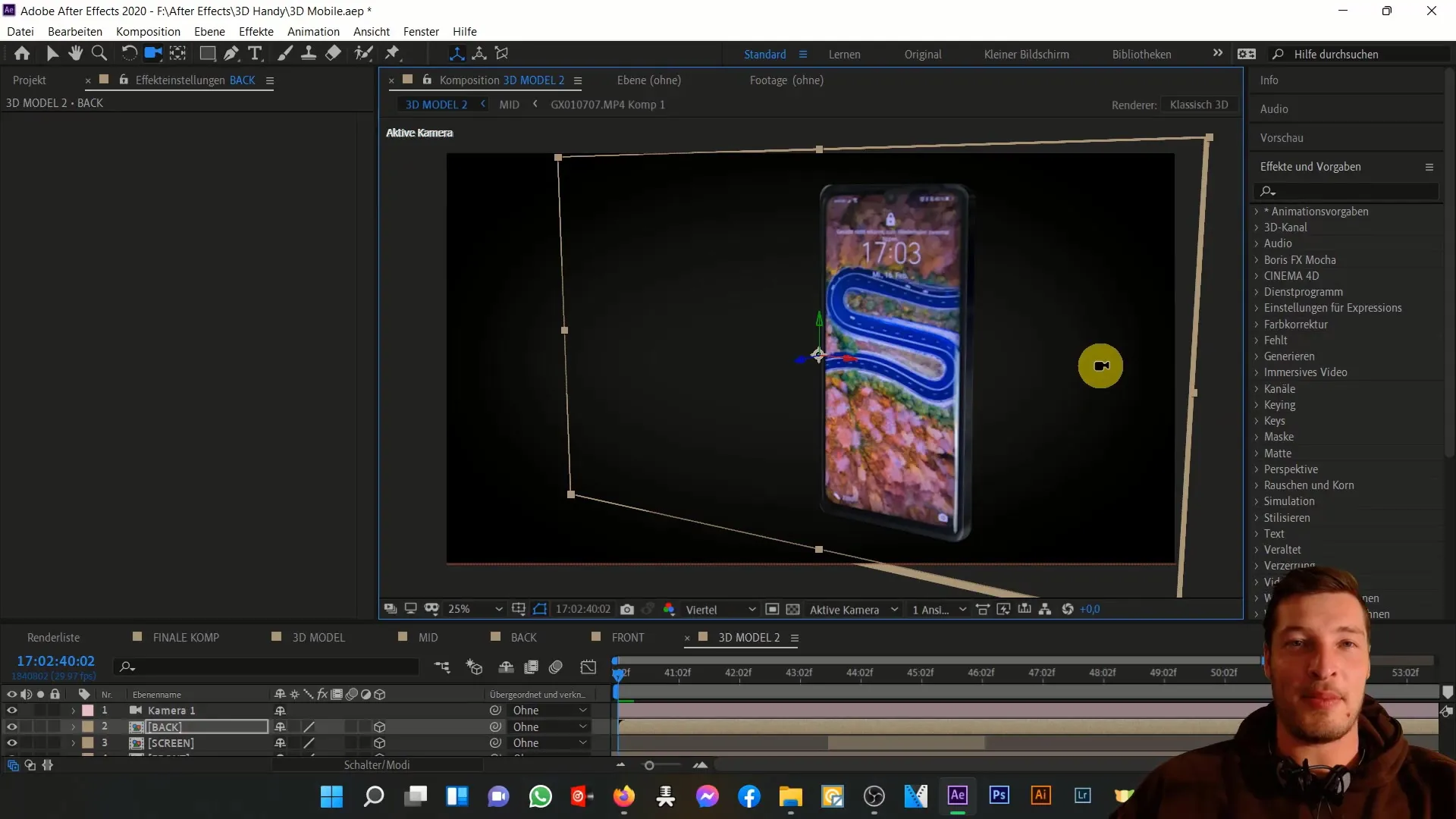
Solis 2: Importējiet atsauces attēlus
Jums būs nepieciešami divi mobilā tālruņa attēli - viens no priekšpuses un otrs no aizmugures. Šie attēli kalpos kā jūsu 3D objekta tekstūras. Importējiet attēlus savā projektā un velciet tos laika joslā.
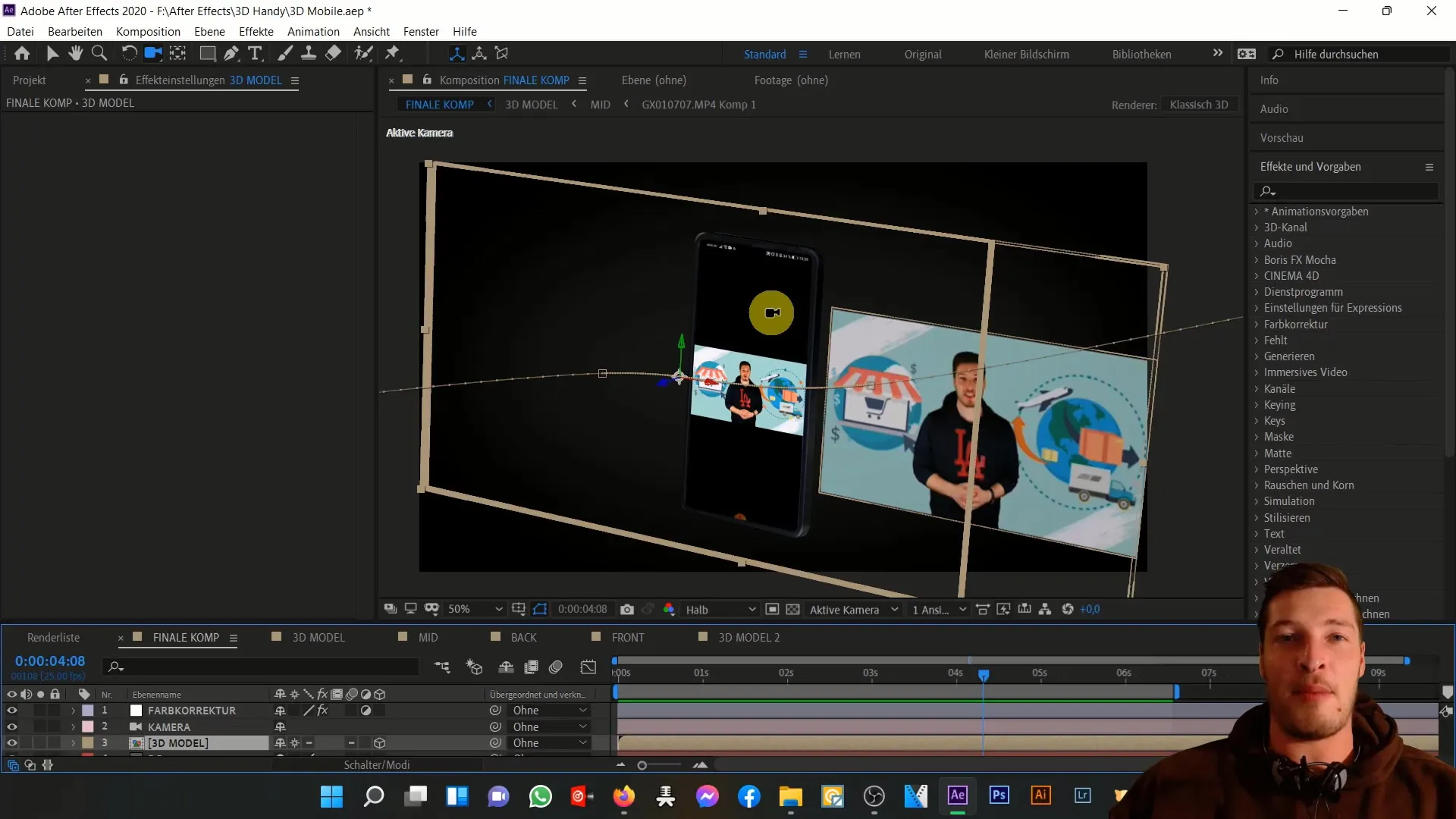
Solis: Izveidojiet 3D slāņus
Tagad ir pienācis laiks 2D attēlus pārvērst 3D slāņos. Lai to izdarītu, noklikšķiniet uz attiecīgajiem slāņiem un aktivizējiet 3D opciju laika joslā. Tas sniedz iespēju manipulēt ar attēliem 3D telpā.
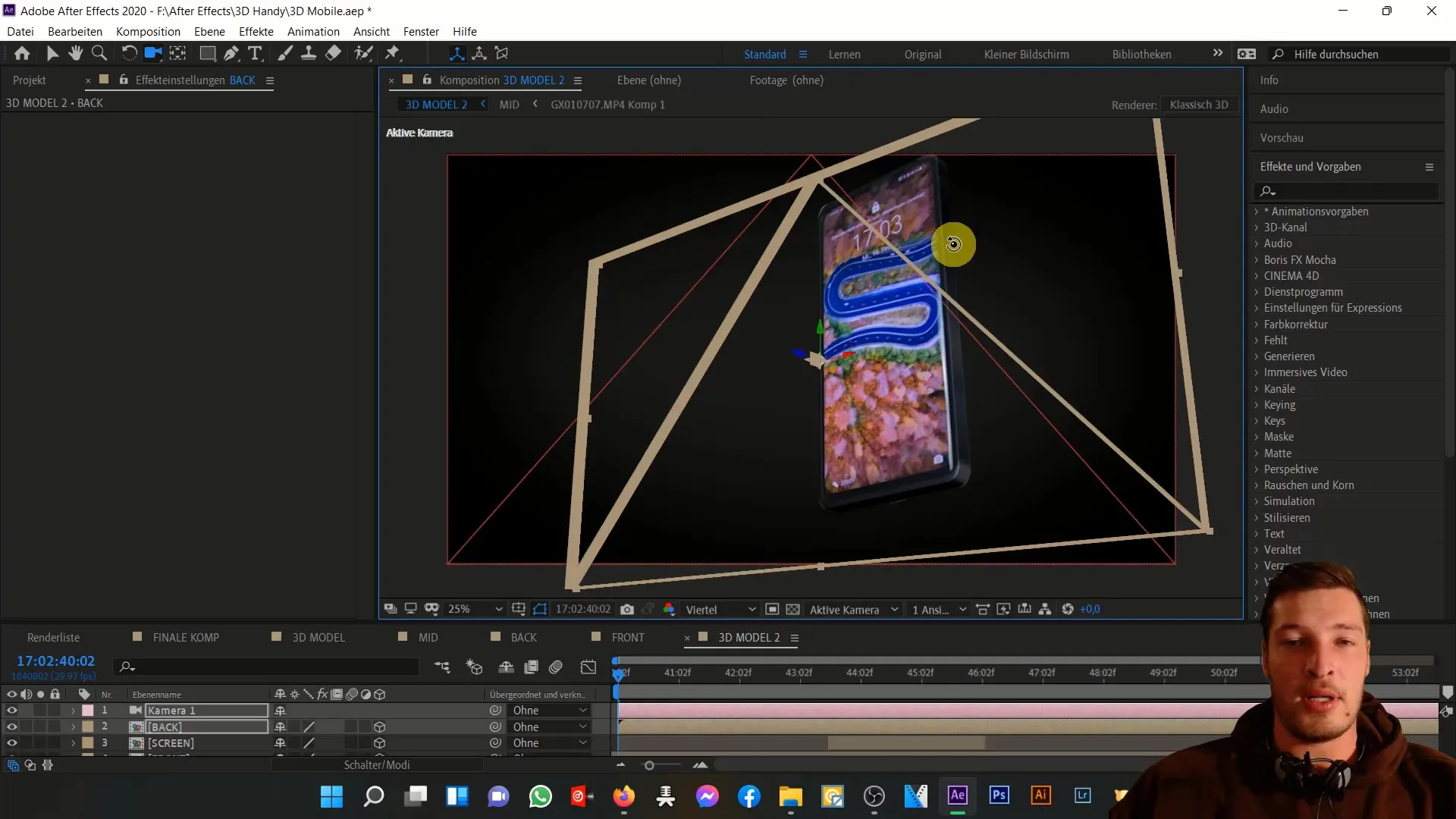
Solīšu izvietošana
Novietojiet mobilā tālruņa priekšējo un aizmugurējo daļu tā, lai tās būtu izvietotas reālistiskā 3D telpā. Eksperimentējiet ar pozīcijām, lai radītu vēlamo izskatu. Pārliecinieties, ka aizmugure ir nedaudz nobīdīta, lai uzlabotu trīsdimensiju efektu.
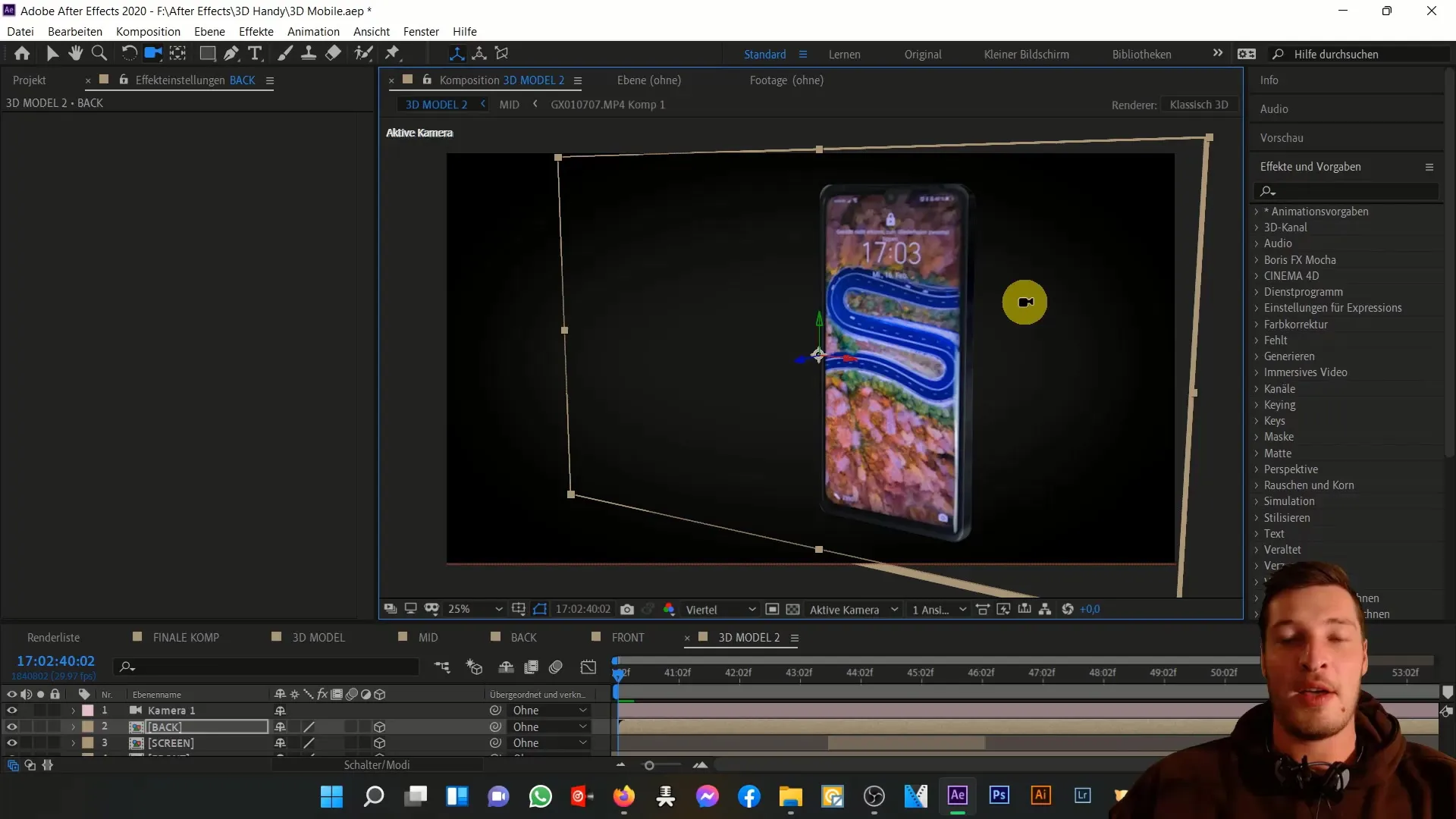
Solis Nr. 5: Gaismas un kameras pievienošana
Lai 3D mobilais tālrunis izskatītos dzīvīgāks, pievienojiet gaismas avotu. Dodieties uz "New" (jauns) un pēc tam izvēlieties "Light" (gaisma). Novietojiet gaismu tā, lai tā izgaismotu mobilo tālruni. Pēc tam pievienojiet kameru, lai jūs varētu lidināt apkārt mobilajam tālrunim un izpētīt dažādas perspektīvas.
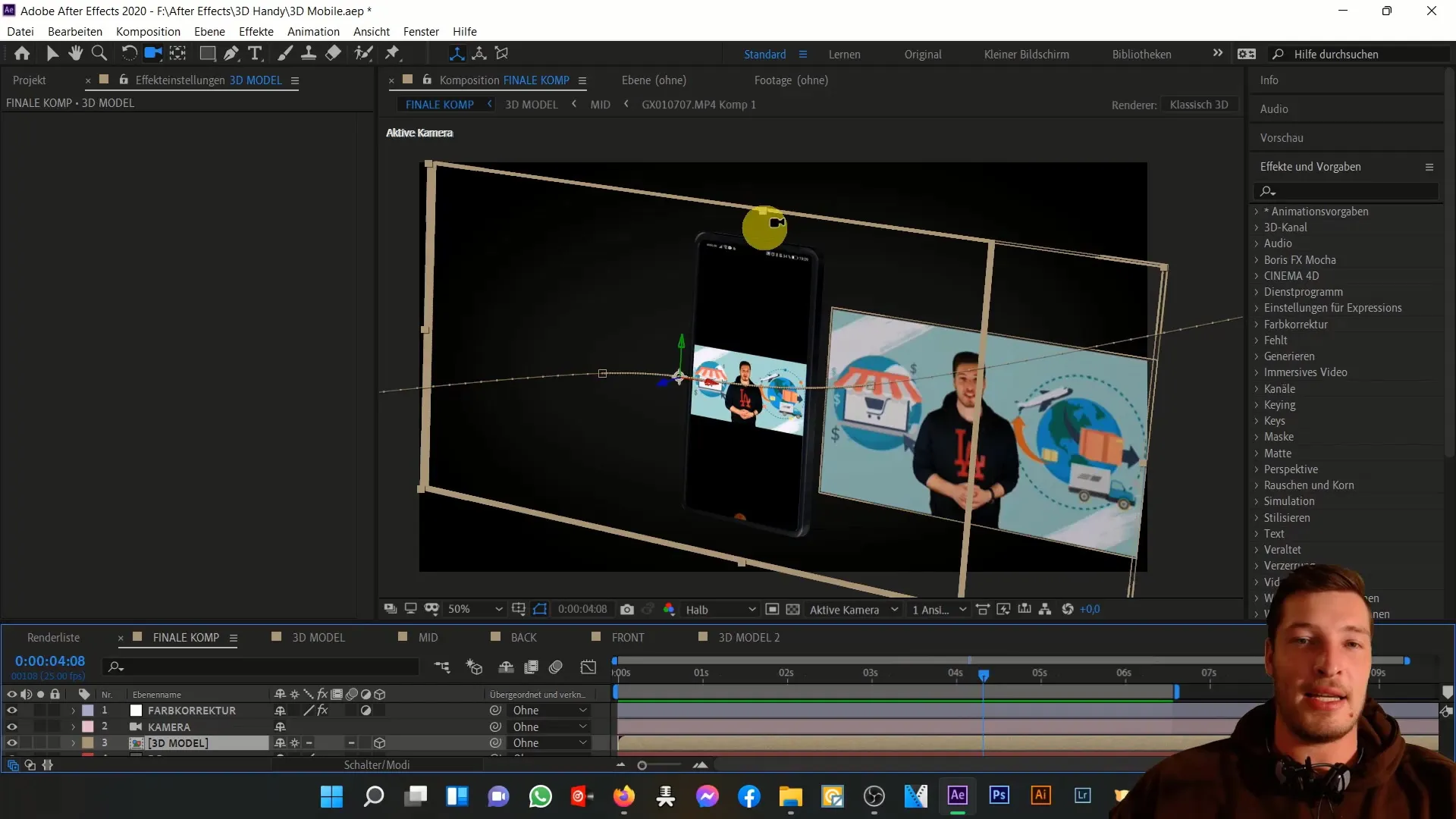
6. solis: Pielāgojiet ekrānu
Šajā solī pievienojiet ekrānu mobilajam tālrunim. Izveidojiet jaunu slāni, ko vēlaties izmantot kā ekrānu. Tagad varat brīvi izmantot jebkādu saturu, vai tas būtu ekrānšāviņš no jūsu YouTube kanāla vai cits saturs no interneta. Pārliecinieties, ka ekrāns ir skaidri redzams un atbilst mobilā tālruņa kopējai estētikai.
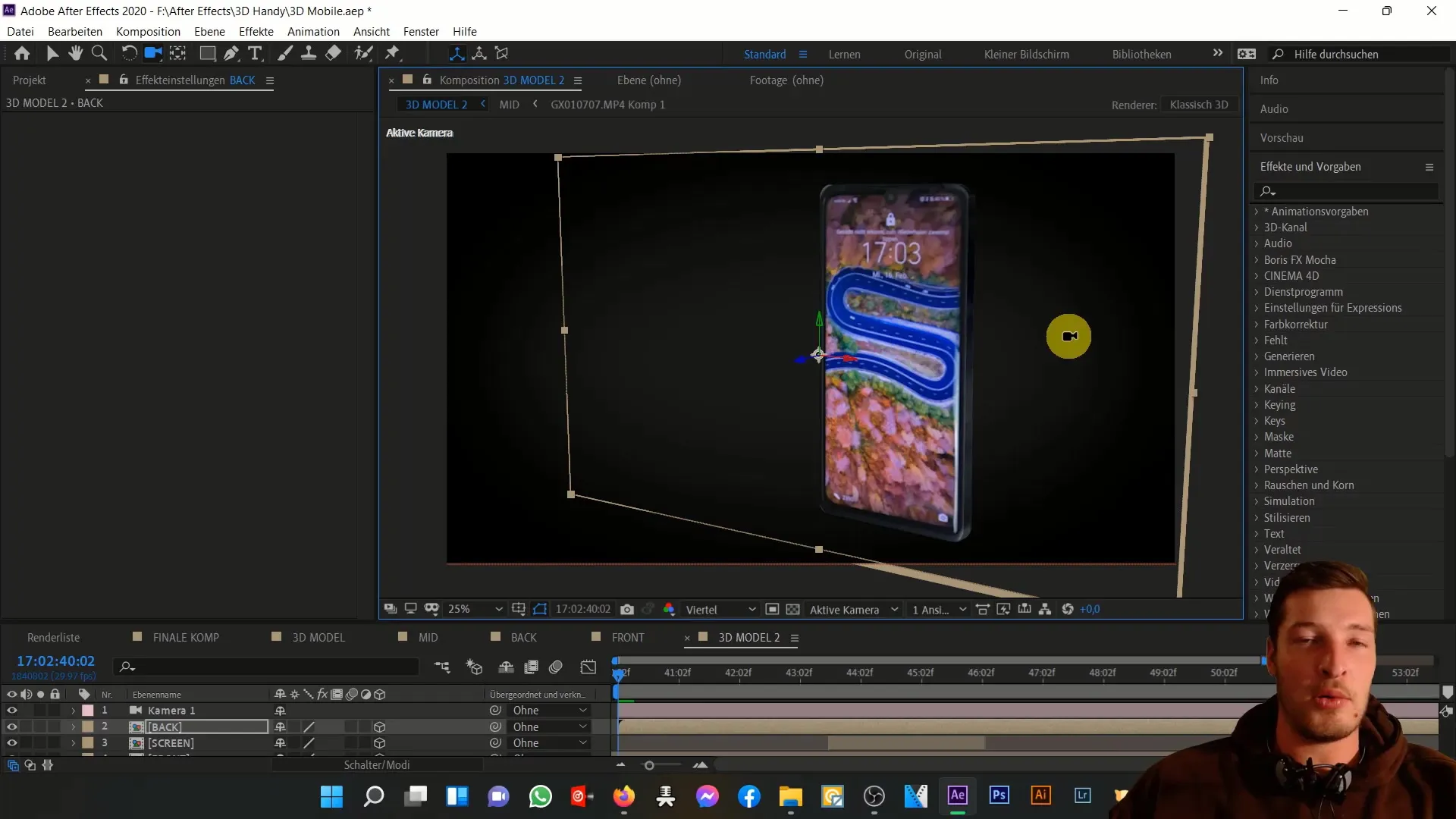
7. posms: ekrāna animēšana
Tālāk ir svarīgi animēt ekrānu. Jūs varat pievienot vienkāršu kustību, mainot ekrāna pozīciju laika gaitā. Tas piešķir jūsu projektam lielāku dinamiku. Varat pievienot arī tādus efektus kā ekrāna izplūšana, lai radītu labāku pāreju.
8. posms: animācijas pabeigšana
Visbeidzot, meklējiet pēdējās detaļas, ko vēlaties pievienot. Vēlreiz pārbaudiet apgaismojuma un kameras iestatījumus un pārliecinieties, ka viss izskatās labi. Spēlējiet ar dažādiem slāņiem un efektiem, līdz esat apmierināts ar rezultātu.
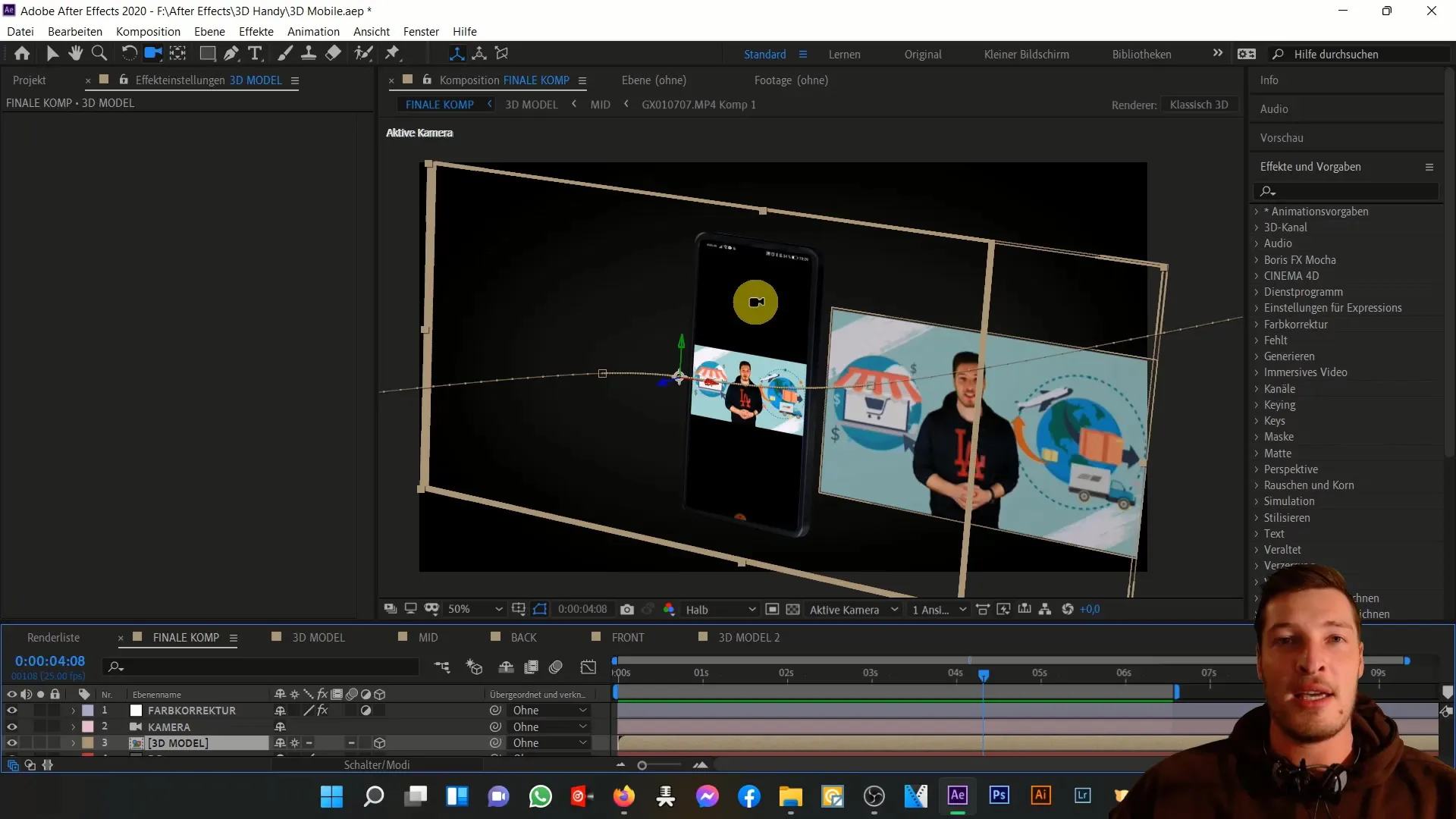
9. posms: Projekta eksportēšana
Tagad ir pienācis laiks eksportēt 3D mobilā tālruņa projektu. Lai to izdarītu, dodieties uz "Composition" (Kompozīcija) un izvēlieties "Render as video" (Renderēt kā video). Izvēlieties vēlamos iestatījumus un sāciet eksportēšanas procesu.
Kopsavilkums
Šajā pamācībā jūs uzzinājāt, kā izveidot trīsdimensiju mobilo tālruni no divdimensiju attēliem un kā piešķirt ekrānam personisku pieskārienu. Izmantojot šīs prasmes, jūs varēsiet After Effects programmā izveidot interesantas un pievilcīgas 3D animācijas.
Biežāk uzdotie jautājumi
Kā es varu izmantot After Effects, lai izveidotu 3D objektus? 2D slāņus var pārvērst 3D, aktivizējot 3D opciju slāņu iestatījumos.
Vai man projektam ir nepieciešami īpaši attēli? Jā, lai izveidotu 3D izskatu, jums ir nepieciešami mobilā tālruņa attēli no priekšpuses un aizmugures.
Vai es varu pielāgot ekrānu ar savu saturu?Jā, jūs varat brīvi ievietot un animēt ekrānā jebkuru saturu.


